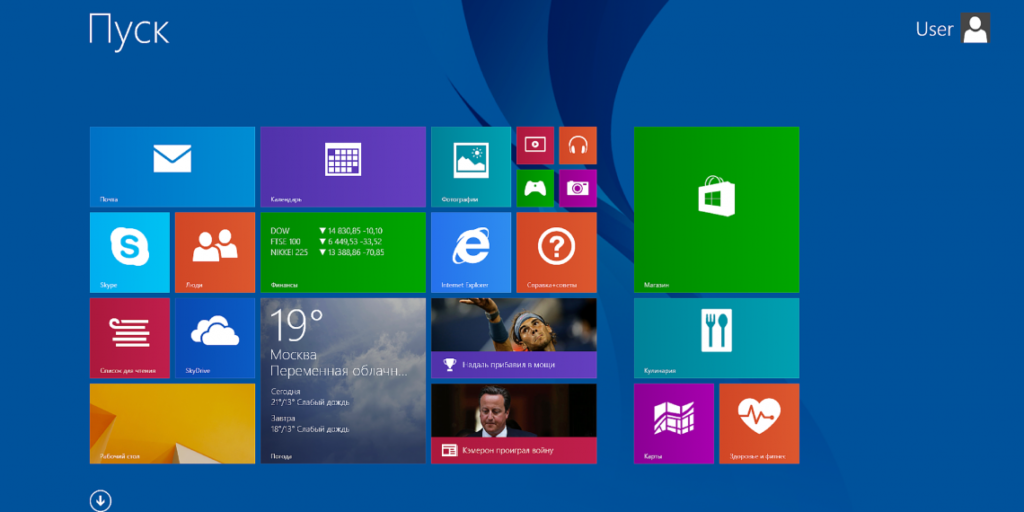
Кожен користувач ПК рано чи пізно задається питанням: як зробити шрифт більше, щоб було зручніше читати? На електронних пристроях з популярною операційною системою Віндовс зробити це можна декількома методами. Як збільшити або зменшити шрифт на моніторі комп’ютера або ноутбука докладно описано нижче.
Переваги крупного шрифту на моніторі
Зміст статті
- Переваги крупного шрифту на моніторі
- Як зробити шрифт на моніторі більше?
- На Windows 7
- На Windows 8
- На Windows 10
- Поради
Збільшення тексту, що відображається на моніторі, може бути буквально життєво необхідним. Гострота зору у всіх людей різна і далеко не завжди ідеальна. При читанні дрібного шрифту очі будуть перенапружуватися і швидше втомлюватися, що з часом стане причиною розвитку офтальмологічних захворювань. Уникнути неприємностей можна запросто, помінявши налаштування.
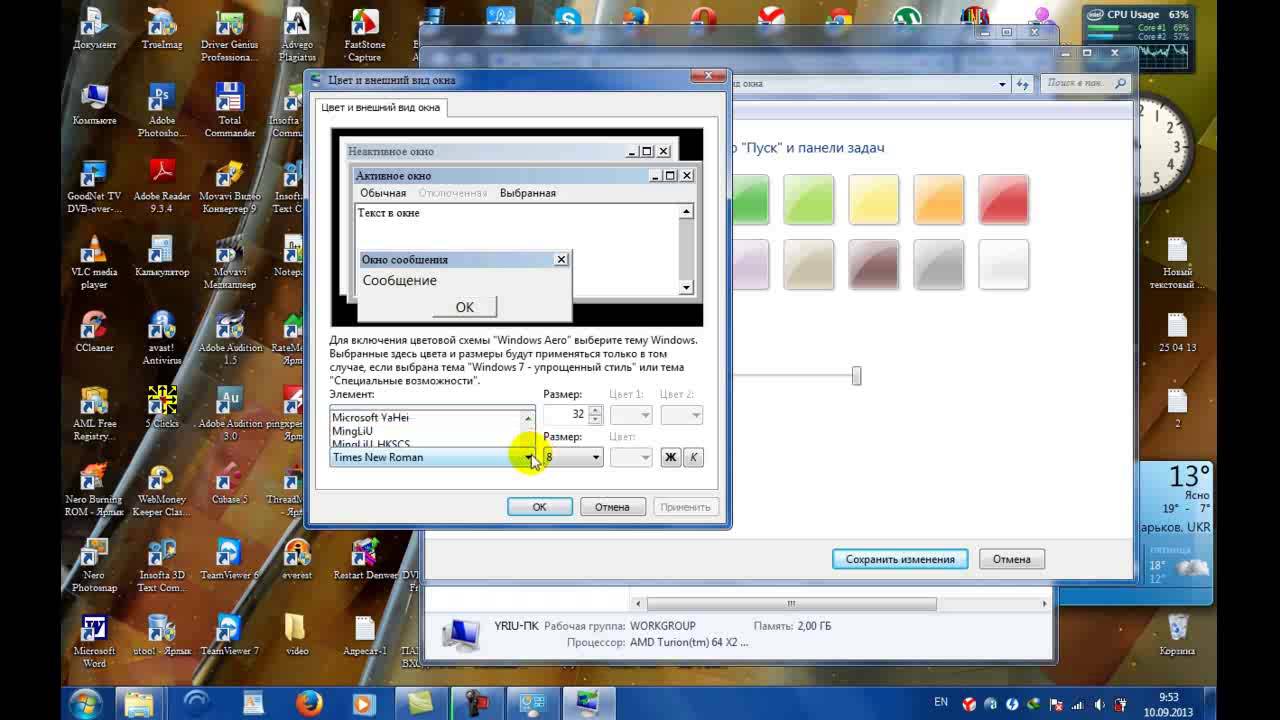 Користувачі набувають різні монітори: з різною діагоналлю екрана, роздільною здатністю, чіткістю. Вся техніка відображає зображення по-своєму. Тому творці вищезазначеної операційної системи передбачили можливість вибору розмірів шрифтів з метою індивідуального підбору зручного і прийнятного відображення.
Користувачі набувають різні монітори: з різною діагоналлю екрана, роздільною здатністю, чіткістю. Вся техніка відображає зображення по-своєму. Тому творці вищезазначеної операційної системи передбачили можливість вибору розмірів шрифтів з метою індивідуального підбору зручного і прийнятного відображення.
Важливо! Зміна масштабу шрифту допоможе налаштувати персональний пристрій під особисті уподобання власника. З допомогою інструкцій з даної статті освоїти цю функцію зможе навіть новачок.
Як зробити шрифт на моніторі більше?
Підібрати найбільш зручний розмір тексту можна за допомогою:
- комбінацій кнопок клавіатури;
- поєднання клавіатури і мишки;
- стандартних налаштувань;
- вбудованої лупи.
Можливість зміни масштабу сторінки і всього, що відображається на ній, передбачена у всіх без винятку браузерах. Соціальні мережі теж оснащені аналогічним функціоналом.
Якщо необхідно зробити більш великим текст в документі браузері або, простіше всього використовувати комбінацію кнопок «Ctrl «+» і «Ctrl» «-». Другий варіант ще простіше: затиснути ту ж кнопку і обертати колесо мишки вперед/назад. Ці способи ефективні в будь-яких версіях операційної системи Віндовс на стаціонарних комп’ютерах, ноутбуках і мобільних.
Якщо потрібно тимчасово збільшити фрагмент екрану, доцільніше використовувати лупу. Вона працює за принципом звичайної лінзи – при наведенні на конкретну область збільшує тільки те, що в неї потрапляє. Лупа відкривається поєднанням кнопок «Win» «+».
Зміна розміру тексту через панель управління – порівняно складний метод, особливо для новачка, але він дає більше можливостей. Так можна поміняти масштаб не тільки всієї сторінки, але і окремих її елементів. Наприклад, збільшити тільки написи під ярликами, а значки залишити незмінними.
Важливо! Принцип параметрів шрифту на всіх версіях ОС Віндовс один, але інтерфейс може відображатися по-різному.
На Windows 7
Щоб зробити текст великим необхідно:
- на робочому столі (головному вікні) за допомогою клацання правою кнопкою миші по порожньому місцю відкрити меню;
- у ньому вибрати «Дозвіл» і функцію «Зробити текст більше/менше»;
- встановити шрифт «Середній».
 Якщо хочеться зробити шрифт ще більше, треба там же вибрати «Інший розмір». У розпочатому додатковому вікні можна встановити збільшення до п’ятикратного. Після зміни налаштувань обов’язково натискається «Застосувати», інакше нічого не зміниться.
Якщо хочеться зробити шрифт ще більше, треба там же вибрати «Інший розмір». У розпочатому додатковому вікні можна встановити збільшення до п’ятикратного. Після зміни налаштувань обов’язково натискається «Застосувати», інакше нічого не зміниться.
Важливо! Навіть якщо користувач забуде застосувати налаштування, Віндовс 7 нагадає йому про це при виході з меню. Потім пристрій рекомендується перезавантажити, щоб зміни вступили в силу.
На Windows 8
Якщо текст, що відображається на робочому столі під ярликами, важко читати з-за недостатнього розміру, слід скористатися вбудованою в дану ОС функцією підвищення масштабу всього головного екрана до 150 %. Зміна розміру текстової інформації відбувається без яких-небудь деформацій картинки, що зручно.
Спочатку потрібно відкрити правою клавішею мишки на вільному ділянці робочого столу, меню, потім перейти в розділ «Дозвіл». Далі потрібно перейти в розділ «Зміна текстових розмірів» і вибрати необхідні значення.
У кінці переліку основних налаштувань можна виявити додаткову функцію індивідуального визначення масштабу елементів. Скориставшись їй, можна змінити розмір шрифту:
- вікнах повідомлень;
- назвах панелей;
- системних підказках.
 На Windows 10
На Windows 10
Зробити текст на моніторі крупніше в даній версії ОС можна через параметри екрана. Для цього необхідно відкрити відповідне меню за допомогою мишки (правою клавішею по порожньому головному екрану, як зазвичай). У параметрах за допомогою повзунка можна вибрати величину тексту та інших елементів.
«Додаткові параметри» допоможуть збільшити масштаб на робочому столі вибірково. В цьому розділі потрібно вибрати опцію «Додаткові зміни розміру». З’явиться стандартна для сьомий і восьмий версій панель управління, яка дозволяє змінювати масштаб окремих елементів інтерфейсу.
Поради
Ще одна дуже корисна функція, доступна для всіх версій Віндовс – це «Clear Type». Вона призначена для підвищення чіткості відображення інформації. При виборі відкривається вікно, в якому будуть показані різні текстові фрагменти. Користувачеві потрібно вибрати ті, які здаються йому найбільш читаними і чіткими. Після цього операційна система автоматично налаштовує параметри таким чином, щоб увесь текст на моніторі здавався максимально чітким.
 Буває і так, що шрифт раптом стає збільшити або зменшити мимовільно. Щоб виправити ситуацію і повернути все на свої місця, варто:
Буває і так, що шрифт раптом стає збільшити або зменшити мимовільно. Щоб виправити ситуацію і повернути все на свої місця, варто:
- через панель управління (відкривається в лівому нижньому кутку через «Пуск») відкрити меню «Оформлення/персоналізація»;
- зайти у відповідний розділ зі шрифтами;
- вибрати опцію «Параметри»;
- натиснути «Відновлення» та затвердити зміни.
Таким чином, можна зробити висновок: користувачі пристроїв з ОС Віндовс можуть з легкістю налаштувати систему під себе – змінити розмір тексту та піктограм на дисплеї, а також інші різноманітні параметри. Головне – не боятися що-небудь «зламати», адже в будь-який момент установки можна повернути у вихідну позицію.
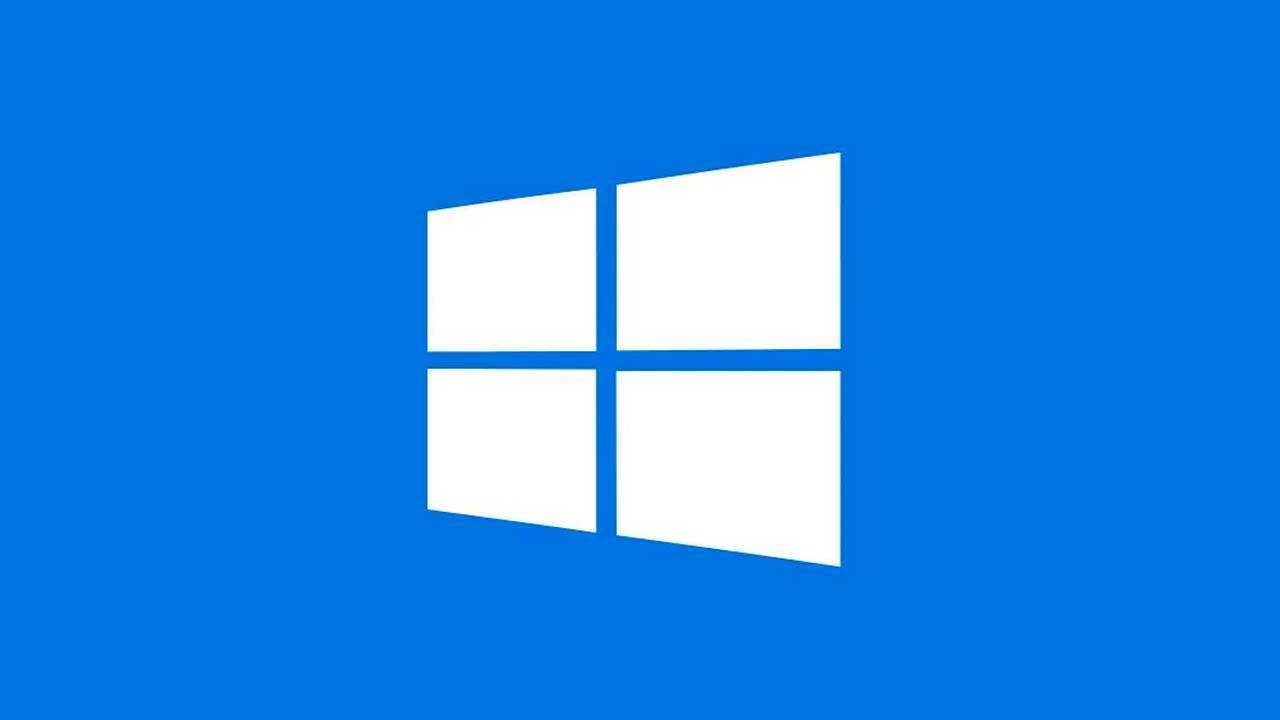 На Windows 10
На Windows 10

